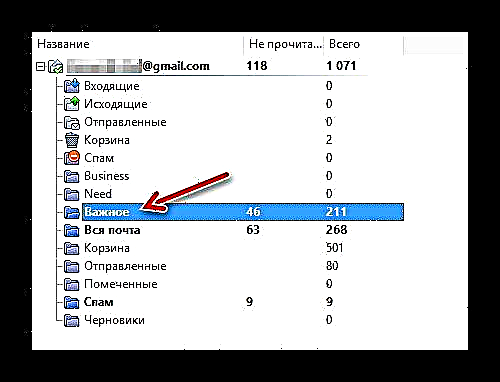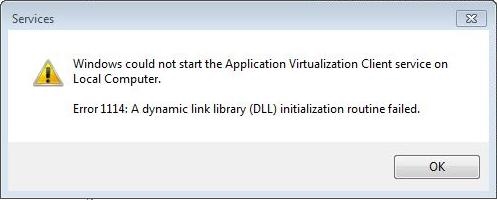အဆိုပါ Bat ကိုအသုံးပြုတဲ့အခါ! သင့်တွင်မေးစရာရှိနိုင်သည် -“ ပရိုဂရမ်ကဝင်လာသောမေးလ်အားလုံးကိုဘယ်မှာသိမ်းထားတာလဲ။ ” ဆိုလိုသည်မှာဆာဗာမှဒေါင်းလုပ်လုပ်ထားသောစာများသည်ကွန်ပျူတာ၏ hard drive ပေါ်တွင်သီးခြားဖိုင်တွဲတစ်ခုဖြစ်သည်။
ဤမေးခွန်းကိုမည်သူမျှမမေးပါ။ ဖြစ်နိုင်သည်မှာ၊ သင်သည် client (သို့) operating system ကိုပင်ပြန်လည်တပ်ဆင်ပြီးဖြစ်သည်။ ယခုသင်သည်စာဖိုင်တွဲများ၏ contents ကိုပြန်လည်ရယူလိုသည်။ ဒီတော့အက္ခရာတွေကဘယ်မှာလိမ်ထားသလဲ၊ ဘယ်လိုပြန်ရမလဲဆိုတာရှာကြည့်ရအောင်။
ထပ်မံကြည့်ရှုပါ: The Bat ကိုပြုပြင်!
The Bat! သတင်းစကားများကိုမည်သည့်နေရာတွင်သိမ်းထားသနည်း
မောက်စ်သည်စာတိုက်ဒေတာနှင့်အခြားကွန်ပျူတာစာပို့သူများကဲ့သို့ကွန်ပျူတာပေါ်တွင်အလုပ်လုပ်သည်။ ပရိုဂရမ်သည်အသုံးပြုသူပရိုဖိုင်းအတွက်ဖိုလ်ဒါတစ်ခုကိုဖန်တီးသည်။ ၎င်းတွင် configuration ဖိုင်များ၊ အီးမေးလ်အကောင့်များနှင့်လက်မှတ်များပါသောဖိုင်များကိုသိမ်းဆည်းထားသည်။
The Bat ကိုထည့်သွင်းနေစဉ် မေးလ်လမ်းညွှန်ကိုဘယ်မှာထားရမည်ကိုသင်ရွေးနိုင်သည်။ သင့်တော်တဲ့လမ်းကြောင်းကိုမသတ်မှတ်ဘူးဆိုရင်ပရိုဂရမ်က default option ကိုသုံးတယ်။
ကို C: အသုံးပြုသူများ UserName AppData Roaming အဆိုပါ Bat!
The Bat သို့သွားပါ။ ချက်ချင်းဆိုသလိုတစ်ခုသို့မဟုတ်တစ်ခုထက်ပိုသောဖိုင်တွဲများကိုကျွန်ုပ်တို့၏သေတ္တာများ၏အမည်များဖြင့်မှတ်သားပါ။ သူတို့ကအီးမေးလ်ပရိုဖိုင်း၏အချက်အလက်အားလုံးကိုသိမ်းသည်။ နှင့်အက္ခရာများအပါအဝင်။
သို့သော်ဤတွင်ဤသည်မှာမလွယ်ကူပါ။ စာပို့သူသည်အက္ခရာတစ်ခုစီကိုသီးခြားဖိုင်တစ်ခုတွင်သိမ်းဆည်းထားခြင်းမရှိပါ။ အဝင်နှင့်အထွက်မေးလ်အတွက်ဒေတာဘေ့စ်များရှိသည် - မော်ကွန်းတိုက်များကဲ့သို့။ သို,မဟုတ်သိုmessageမဟုတ်သိုaမဟုတ်သိုstorageမဟုတ်သိုstorageမဟုတ်သိုstorageမဟုတ်သိုstorageမဟုတ်သိုstorageမဟုတ်သိုstorageမဟုတ်သိုstorageမဟုတ်သိုstorageမဟုတ်သိုstorageမဟုတ်သိုstorageမဟုတ်သိုmessageမဟုတ်သိုmessageမဟုတ်သိုmessageမဟုတ်သိုmessageမဟုတ်သိုmessageမဟုတ်သိုmessageမဟုတ်သိုmessageမဟုတ်သိုmessageမဟုတ်သို message မဟုတ်သိုmessageမဟုတ်သိုmessageမဟုတ်သိုmessageမဟုတ်သိုmessageမဟုတ်သိုmessageမဟုတ်သိုmessageမဟုတ်သို.မဟုတ်သိုmessageမဟုတ်သိုmessageမဟုတ်သို message မဟုတ်သိုmessageမဟုတ်သိုmessageမဟုတ်သိုmessageမဟုတ်သိုmessageမဟုတ်သိုmessageမဟုတ်သိုmessageမဟုတ်သိုmessageမဟုတ်ူပန်ုိံင်ပ။ သည်။
- ထိုကဲ့သို့သောစစ်ဆင်ရေးလုပ်ဆောင်ရန်သွားပါ"ကိရိယာများ" - သွင်းစာ - “ ဒီ Bat ကနေ! v2 (.TBB) ».
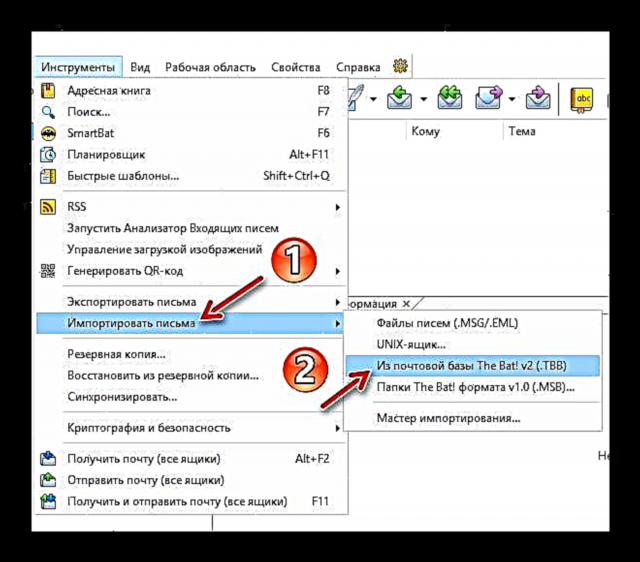
- ဖွင့်လှစ်သောပြတင်းပေါက်၌ "Explorer" မေးလ်ပရိုဖိုင်းဖိုင်တွဲကိုတွေ့တယ် "IMAP".
 ဒီနေရာတွင်သော့ချက်ပေါင်းစပ်နှင့်အတူ "CTRL + A" ဖိုင်တွေအားလုံးကိုရွေးပြီးကိုနှိပ်ပါ"ဖွင့်".
ဒီနေရာတွင်သော့ချက်ပေါင်းစပ်နှင့်အတူ "CTRL + A" ဖိုင်တွေအားလုံးကိုရွေးပြီးကိုနှိပ်ပါ"ဖွင့်".
ထို့နောက်၎င်းသည်သုံးစွဲသူ၏မေးလ်ဒေတာဘေ့စ်ပြောင်းလဲခြင်းပြီးဆုံးသည်အထိစောင့်ဆိုင်းနေဆဲဖြစ်သည်။
The Bat တွင်အက္ခရာများကိုအရံသိမ်း။ ပြန်ယူနည်း။
သင် Ritlabs မှ mailer ကိုထပ်ထည့်ပြီးမေးလ်လမ်းကြောင်းအတွက်လမ်းညွှန်အသစ်တစ်ခုကိုသတ်မှတ်ပါ။ ဤကိစ္စတွင်ရှိပျောက်ဆုံးသောအက္ခရာများကိုအလွယ်တကူပြန်ယူနိုင်သည်။ ထိုသို့ပြုလုပ်ရန်သင်လိုချင်သောအကွက်၏အချက်အလက်ဖိုင်တွဲကိုလမ်းကြောင်းအသစ်တစ်လျှောက်ရွှေ့ပါ။
ဤနည်းလမ်းသည်အလုပ်လုပ်သော်လည်းမည်သို့ပင်ဖြစ်စေ၎င်းသည်ထိုကဲ့သို့သောအခြေအနေများမှကာကွယ်ရန်အတွက်ထည့်သွင်းထားသောဒေတာအရံသိမ်းဆည်းမှုစနစ်ကိုအသုံးပြုသည်။
လက်ခံရရှိသည့်စာအားလုံးကိုအခြားကွန်ပျူတာသို့လွှဲပြောင်းပြီး The Bat နှင့်အတူအလုပ်လုပ်လိုသည်ဆိုပါစို့။ ကောင်းပြီ, ဒါမှမဟုတ် system ကိုပြန်လည်တပ်ဆင်တဲ့အခါစာရဲ့ contents တွေကိုသိမ်းဆည်းဖို့အာမခံချင်တယ်။ ဖြစ်ရပ်နှစ်ခုလုံးတွင်ဖိုင်ကိုမက်ဆေ့ခ်ျများတင်ပို့ရန်အတွက်သင် function ကိုသုံးနိုင်သည်။
- ထိုသို့ပြုလုပ်ရန်စာလုံးများသို့မဟုတ်သတ်သတ်မှတ်မှတ်စာပါသည့်ဖိုင်တွဲကိုရွေးချယ်ပါ။
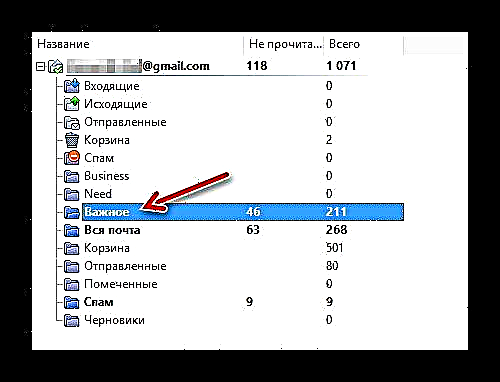
- သွားပါ "ကိရိယာများ" - ပို့ပို့စာ .MSG သို့မဟုတ် .EML - ကျွန်ုပ်တို့နှင့်ကိုက်ညီမည့်အရန်ပုံစံကိုရွေးချယ်ပါ။

- ထို့နောက်ဖွင့်လှစ်သည့် ၀ င်းဒိုးတွင်ဖိုင်သိုလှောင်ရန်ဖိုင်တွဲကိုသတ်မှတ်ပြီးကိုနှိပ်ပါ အိုကေ.

ပြီးနောက်၊ ကူးယူထားသောမိတ္တူပွားစာများအားဥပမာအားဖြင့်အခြားကွန်ပျူတာတွင်တပ်ဆင်ထားသော Bat! သို့တင်သွင်းနိုင်သည်။
- ဒါကိုမီနူးမှတဆင့်လုပ်တယ်။ "ကိရိယာများ" - သွင်းစာ - စာပို့ဖိုင်များ (.MSG / .EML).

- ဒီမှာကျနော်တို့လိုချင်တဲ့ဖိုင်ကိုပြတင်းပေါက်ကပဲတွေ့တယ် "Explorer" ကိုနှိပ်ပါ "ဖွင့်".

ရလဒ်အနေဖြင့်၊ မိတ္တူကူးပွားထားသောအက္ခရာများကိုလုံး ၀ ပြန်လည်ထားရှိပြီးစာတိုက်အကောင့်ဟောင်းဖိုင်တွဲတွင်နေရာချလိမ့်မည်။

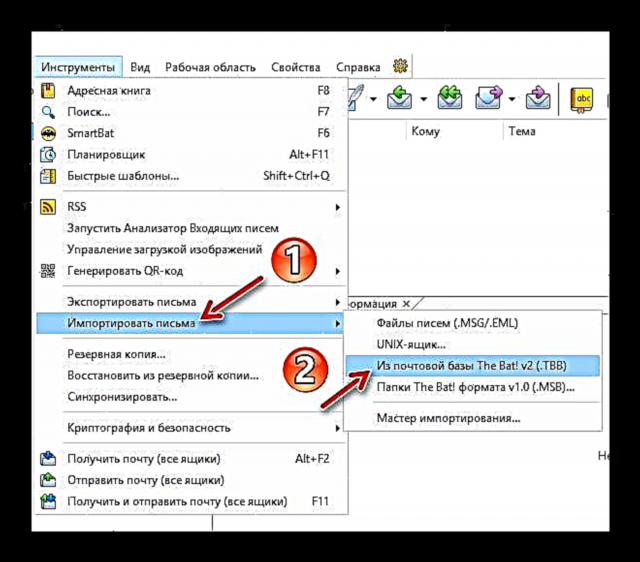
 ဒီနေရာတွင်သော့ချက်ပေါင်းစပ်နှင့်အတူ "CTRL + A" ဖိုင်တွေအားလုံးကိုရွေးပြီးကိုနှိပ်ပါ"ဖွင့်".
ဒီနေရာတွင်သော့ချက်ပေါင်းစပ်နှင့်အတူ "CTRL + A" ဖိုင်တွေအားလုံးကိုရွေးပြီးကိုနှိပ်ပါ"ဖွင့်".